Làm thế nào để đánh được số trang trong Office Word 2010 từ trang bất kỳ? Chỉ cho mình cách đánh số trang từ trang mình muốn?
Cách đánh số trang trong Word 2010 từ trang bất kỳ theo ý muốn
- section 1: là 4 trang đầu không muôn xuất hiện số trang,
- section2: là phần còn lại mà bạn muốn đánh số trang
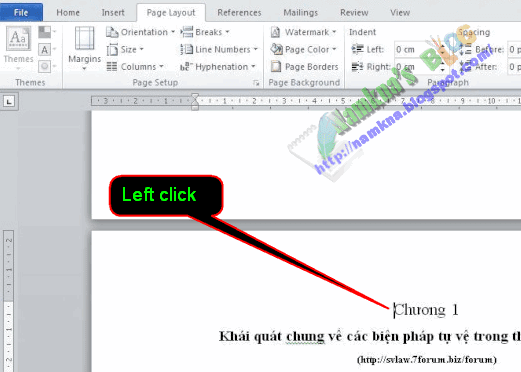
Bước 2: Chọn Page Layout => Breaks => Next Page
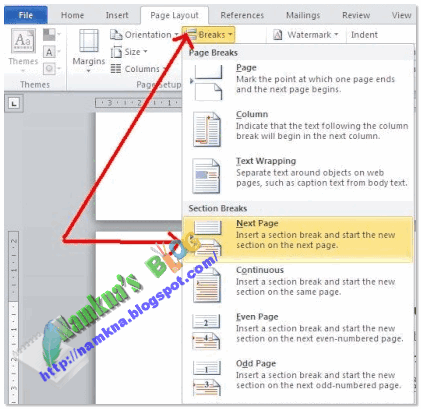
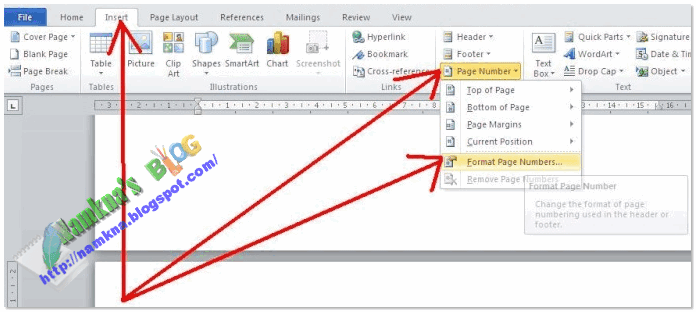
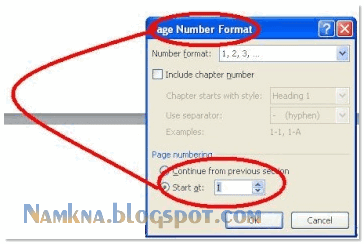
Bước 4: Như vậy quá trình tạo số trang và section đã hoàn thành, bây giờ bạn có thể đánh số trang bằng header, footer, page number thoải mái (ở đây mình chọn footer để đánh số trang)i:
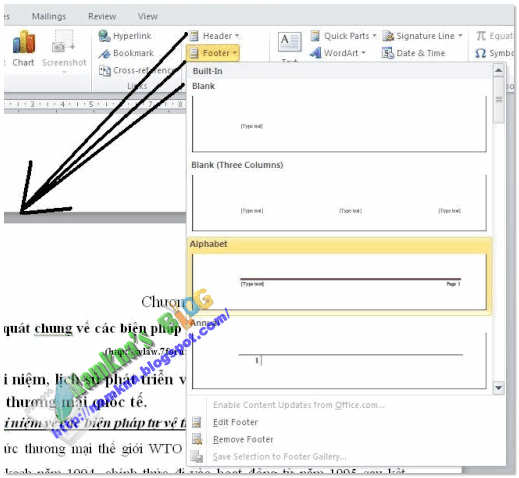
Bước 5: Định dạng lại số trang ở footer (nếu xuất hiện 2 section như trong hình vẽ có nghĩa bước 1 bạn đã làm đúng):
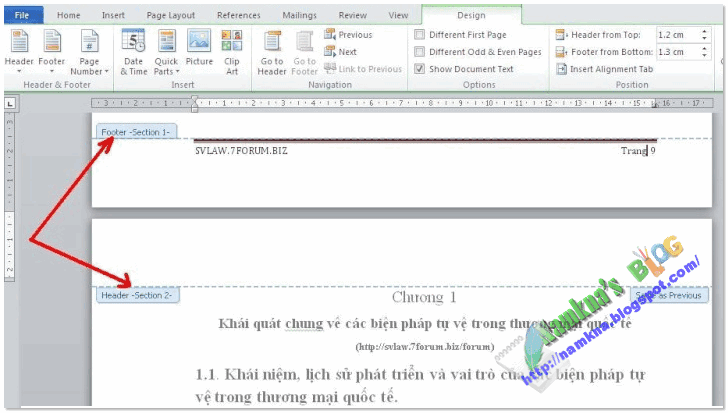
Bước 6: Đây là 1 bước cực kỳ quan trọng, nó giúp bạn xóa liên kết giữa section 1 và section 2 => đây là tiền đề để xóa trang không cần đánh số.
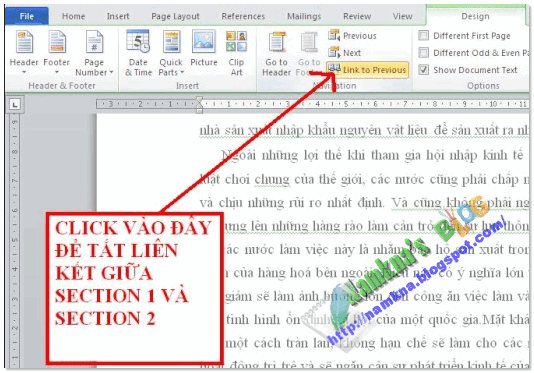
Bước 7: Xóa những trang không cần đánh, cụ thể là các trang ở phía trên chương 1
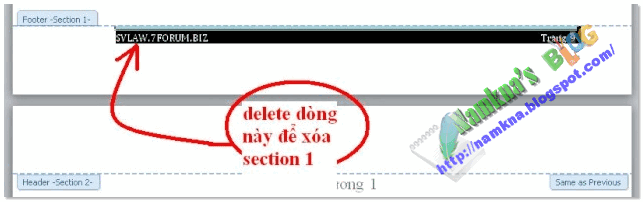
Bước 8: Đến đây là xong và bạn chỉ cần đóng footer
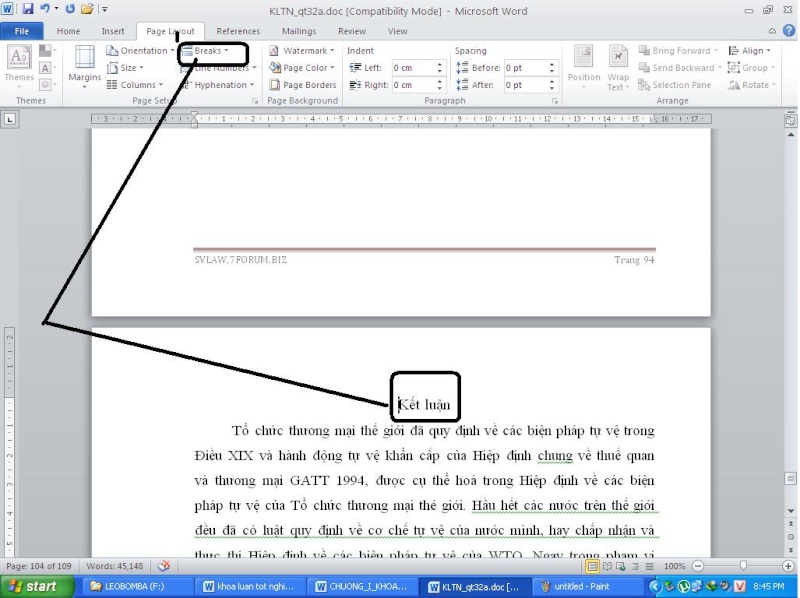
Lưu ý: cách này dùng để áp dụng xóa những header không muốn hiển thị từ số trang bất kỳ.Cách xóa section, chọn chế độ xem darft, tìm dòng section break rồi xóa
MỜI BẠN THAM KHẢO THÊM:
Hướng dẫn đánh số trang trong Word 2003
Thường thì đễ in bài bạn có thể chia văn bản thành 2 3 file để đánh số. Nhưng nếu file đó bạn upload, chia sẽ thì không tiện cho lắm mà quan trọng là không được ĐẸP . Việc đánh số trang trong Word 2007 và 2010 đơn giản hơn 2003 và bây giờ W 2003 thì vẫn sử dụng rộng rãi nên mình viết cho 2003. Bài hướng dẫn này mĩnh viết có ảnh minh họa nên bạn hoàn toàn có thể thực hiện thành công.
- Đánh số trang thông thường
Đánh số trang từ đầu đến cuối văn bản bạn thực hiện theo hình dưới
Bấm Ok là xong.
- Đánh số trang theo 2 dạng khác nhau trên cùng 1 văn bản
Ví dụ: bạn có 20 trang, bạn muốn đánh 10 trang đầu tiên là theo dạng số La Mã : I , II, ...IX , X (gọi là section 1). Các trang còn lại 1,2,3...10 (gọi là section 2)
Bạn phải tạo ra 1 điểm Break giữa trang X và trang 1.
+ Đầu tiên đặt dấu nháy vào cuối trang thuộc section 1 rồi vàoInsert > Break...
Tiếp tục, chọn Next page và Ok . Khi đó dấu nháy di chuyển qua trang kế tiếp và trang đó là trang thuộc section 2.
+ Đặt dấu nháy vào trang bất kỳ thuộc section 1 rồi đánh số và tiến hành đánh số trang như cách ở trên nhưng chọn kiểu La Mã
+ Lúc này word sẽ đánh số trang theo dạng I , II, ...IX , X và 11,12,13....20 . Bạn double click vào số trang 11 (ở section 2) và tắt liên kết trang về trước và xóa số trang.
Cách chọn khổ giấy trong word mẹo nhỏ cực nhanh
Hướng dẫn làm Header and Footer trong Word
ách chọn nền cho word đẹp lung linh
Hướng dẫn làm mục lục trong word
Cách chọn in 2 mặt trong Excel nhanh chóng và đơn giản nhất
Cách chọn kiểu chữ trong Word 7 vô cùng đơn giản
Cách chọn in 2 mặt trong Word 2007 thuận tiện và tiết kiệm nhất
(ST)























